发布时间:2023-05-22 09:21:41来源:JQDEMO.COM
剪映怎么更改视频对比度?众所周知,视频的对比度决定了视频明暗区域的色彩亮度,所以在剪辑视频的过程中,我们也可以调整视频的对比度,突出视频需要表达的重点。下面小编就为大家带来了更改视频对比度的方法,一起来看看吧。

1、找出安装在计算机上的电脑版剪映软件快捷方式图标,双击启动,选择“开始创作”。

2、展开文件菜单栏,选择“导入”命令导入视频资料,或直接点击“导入资料”。

3、在计算机版剪映项目中选择一个视频素材,点击预览播放此视频素材。

4、选择导入的视频素材不要松开鼠标拖动,将其拖到时间线窗口松开鼠标使用此视频素材。

5、在时间线窗口中选择视频,找到编辑窗口,选择“调整”选项。

6、调整选项的第二个命令是“对比度”,视频对比度的参数可以通过向左或向右拖动鼠标来改变,视频的画面对比度也会发生变化。

剪映怎么更改视频对比度的方法已经为大家带来了,看了这么多,你学会了吗?如果你想获得最新信息,来JQ下载站!这里有简单易懂的软件教程和令人耳目一新的游戏玩法,更多精彩的游戏不容错过!

剪映音乐字幕如何识别 音乐字幕识别方法介绍

剪映如何设置字幕颜色 设置字幕颜色方法介绍
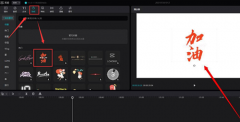
剪映如何添加移动贴纸 添加移动贴纸方法介绍

剪映电脑版怎么套用模板 套用模板方法介绍

剪映怎么给视频添加变焦效果 给视频添加变焦效果方法介绍

剪映怎么克隆人像 克隆人像方法介绍

剪映旋转视频画面怎么操作 旋转视频画面操作方法介绍

剪映如何压缩视频文件大小 压缩视频文件大小方法介绍
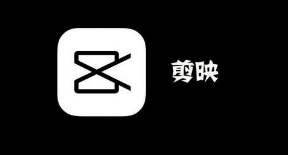
剪映素材库怎么查看 素材库查看方法分享

剪映滚动字幕如何减速 滚动字幕减速方法分享

剪映如何设置贴纸跟随 设置贴纸跟随方法介绍

剪映如何设置倍速播放 设置倍速播放方法分享

剪映如何隐藏性别 隐藏性别方法分享

剪映如何复制视频特效 复制视频特效方法介绍

剪映视频局部静音如何设置 视频局部静音设置方法分享
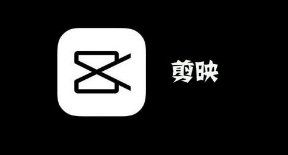
剪映如何收藏素材 收藏素材方法分享

剪映如何设置高清画质 设置高清画质方法介绍
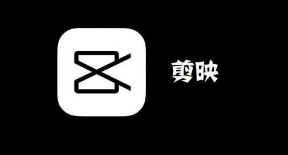
剪映如何导出识别字幕 导出识别字幕方法分享
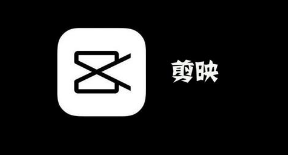
剪映如何查看每日任务 查看每日任务方法分享
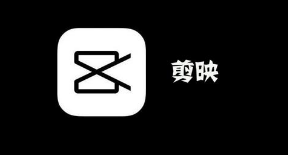
剪映激光眼特效怎么用 激光眼特效使用方法介绍

晴天疯狂超变
84.54M | 挂机养成

龙城传奇官网版
304M | 挂机养成

传世绿色版
未知 | 挂机养成

至尊龙城复古版
86.53M | 挂机养成

凝海复古合击
118.08M | 挂机养成

一战称王传奇超爆版
86.48M | 挂机养成

1.80极品复古传奇经典版
86.12M | 挂机养成

至尊冰雪高爆神途
9.38M | 挂机养成

千年online
285.25M | 挂机养成

散人打金服传奇
304.15MB | 挂机养成

大富豪3vivo版
132.3M | 模拟塔防

毒液躲猫猫
97.7M | 休闲益智

台球帝国华为版手机
150.0M | 体育竞技

空闲火车帝国大亨
76.8M | 模拟塔防

照顾jojo
151.1M | 休闲益智

上古卷轴传奇手机版
1.20G | 动作格斗

2023-04-18
苹果13id如何退出账号 13id退出账号方法介绍
猫耳fm直播外观怎么改 直播外观更改方法介绍
番茄ToDo高考倒计时怎么设置 高考倒计时设置方法介绍
伊对APP怎么设置学历 设置学历教程分享
红米Note12Pro+怎样复制门禁卡 复制门禁卡方法分享
微信怎么删除并停用声音锁 删除并停用声音锁方法介绍
soul怎么找回以前聊天的人 找回以前聊天的人操作一览
哔哩哔哩播放问题诊断在哪看 播放问题诊断查看方法
红米k40怎么关闭按键振动 关闭按键振动方法介绍